新手教學:Ubuntu 下如何修改使用者密碼
想要在 Ubuntu 下修改 root 使用者的密碼?那我們來學習下如何在 Ubuntu Linux 下修改任意使用者的密碼。我們會討論在終端下修改和在圖形介面(GUI)修改兩種做法。
那麼,在 Ubuntu 下什麼時候會需要修改密碼呢?這裡我給出如下兩種場景。
- 當你剛安裝 Ubuntu 系統時,你會建立一個使用者並且為之設定一個密碼。這個初始密碼可能安全性較弱或者太過於複雜,你會想要對它做出修改。
- 如果你是系統管理員,你可能需要去修改在你管理的系統內其他使用者的密碼。
當然,你可能會有其他的一些原因做這樣的一件事。不過現在問題來了,我們到底如何在 Ubuntu 或其它 Linux 系統下修改單個使用者的密碼呢?
在這個快速教學中,我將會展示給你在 Ubuntu 中如何使用命令列和圖形介面(GUI)兩種方式修改密碼。
在 Ubuntu 中修改使用者密碼 —— 通過命令列
在 Ubuntu 下修改使用者密碼其實非常簡單。事實上,在任何 Linux 發行版上修改的方式都是一樣的,因為你要使用的是叫做 passwd 的普通 Linux 命令來達到此目的。
如果你想要修改你的當前密碼,只需要簡單地在終端執行此命令:
passwd系統會要求你輸入當前密碼和兩次新的密碼。
在鍵入密碼時,你不會從螢幕上看到任何東西。這在 UNIX 和 Linux 系統中是非常正常的表現。
passwdChanging password for abhishek.(current) UNIX password:Enter new UNIX password:Retype new UNIX password:passwd: password updated successfully由於這是你的管理員賬戶,你剛剛修改了 Ubuntu 下 sudo 密碼,但你甚至沒有意識到這個操作。(LCTT 譯註:執行 sudo 操作時,輸入的是的使用者自身的密碼,此處修改的就是自身的密碼。而所說的“管理員賬戶”指的是該使用者處於可以執行 sudo 命令的使用者組中。本文此處描述易引起誤會,特註明。)
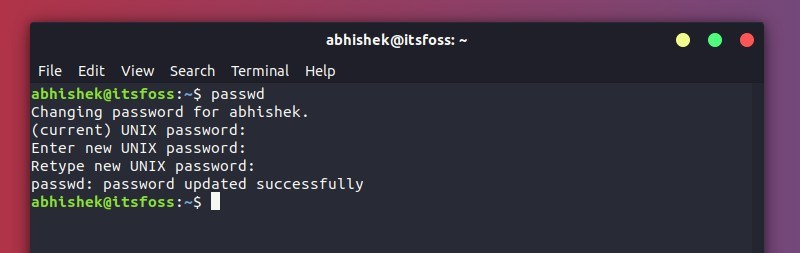
如果你想要修改其他使用者的密碼,你也可以使用 passwd 命令來做。但是在這種情況下,你將不得不使用sudo。(LCTT 譯註:此處執行 sudo,要先輸入你的 sudo 密碼 —— 如上提示已經修改,再輸入給其它使用者設定的新密碼 —— 兩次。)
sudo passwd <user_name>如果你對密碼已經做出了修改,不過之後忘記了,不要擔心。你可以很容易地在Ubuntu下重置密碼.
修改 Ubuntu 下 root 使用者密碼
預設情況下,Ubuntu 中 root 使用者是沒有密碼的。不必驚訝,你並不是在 Ubuntu 下一直使用 root 使用者。不太懂?讓我快速地給你解釋下。
當安裝 Ubuntu 時,你會被強制建立一個使用者。這個使用者擁有管理員存取許可權。這個管理員使用者可以通過 sudo 命令獲得 root 存取許可權。但是,該使用者使用的是自身的密碼,而不是 root 賬戶的密碼(因為就沒有)。
你可以使用 passwd 命令來設定或修改 root 使用者的密碼。然而,在大多數情況下,你並不需要它,而且你不應該去做這樣的事。
你將必須使用 sudo 命令(對於擁有管理員許可權的賬戶)。如果 root 使用者的密碼之前沒有被設定,它會要求你設定。另外,你可以使用已有的 root 密碼對它進行修改。(LCTT 譯註:此處描述有誤,使用 sudo 或直接以 root 使用者執行 passwd 命令時,不需要輸入該被改變密碼的使用者的當前密碼。)
sudo password root在 Ubuntu 下使用圖形介面(GUI)修改密碼
我這裡使用的是 GNOME 桌面環境,Ubuntu 版本為 18.04。這些步驟對於其他的桌面環境和 Ubuntu 版本應該差別不大。
開啟選單(按下 Windows/Super 鍵)並搜尋 “Settings”(設定)。
在 “Settings” 中,向下捲動一段距離開啟進入 “Details”。
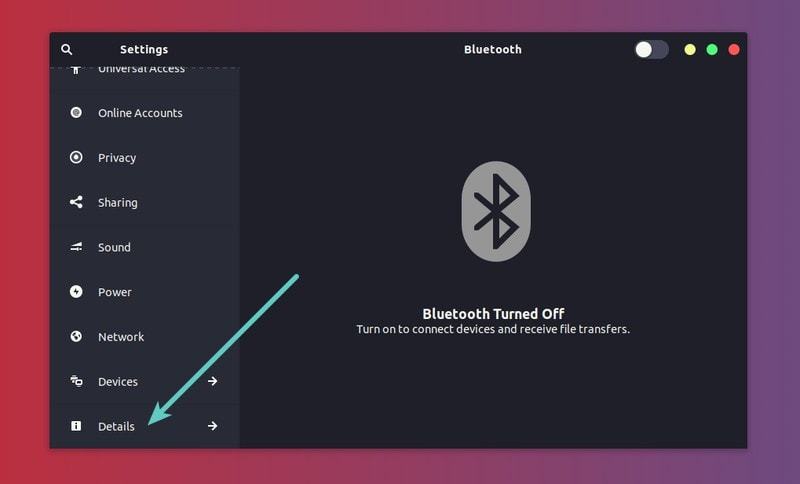
在這裡,點選 “Users” 獲取系統下可見的所有使用者。
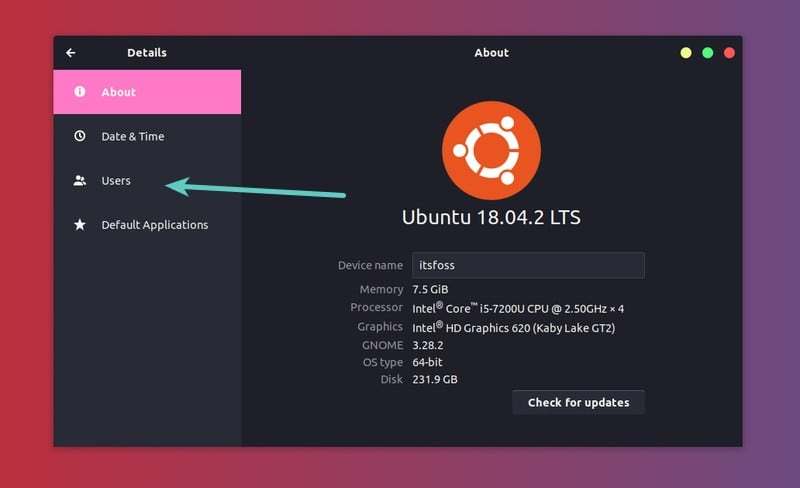
你可以選擇任一你想要的使用者,包括你的主要管理員賬戶。你需要先解鎖使用者並點選 “Password” 區域。
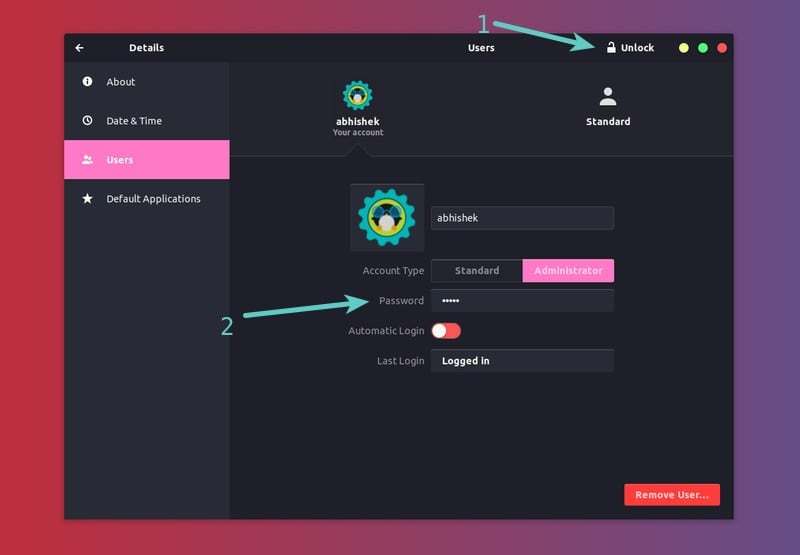
你會被要求設定密碼。如果你正在修改的是你自己的密碼,你將必須也輸入當前使用的密碼。
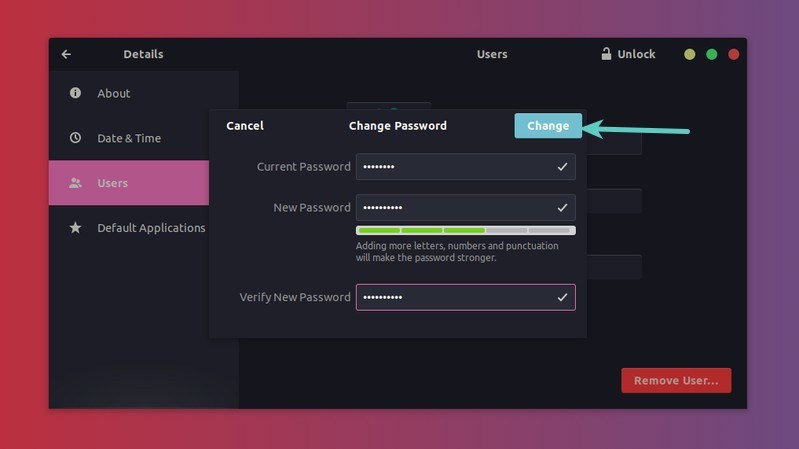
做好這些後,點選上面的 “Change” 按鈕,這樣就完成了。你已經成功地在 Ubuntu 下修改了使用者密碼。
我希望這篇快速精簡的小教學能夠幫助你在 Ubuntu 下修改使用者密碼。如果你對此還有一些問題或建議,請在下方留下評論。